Mulai menonton di layar Utama di app Apple TV
Layar Utama di app Apple TV adalah tempat untuk mulai menonton acara TV, film, dan acara olahraga favorit Anda. Lanjutkan dari bagian terakhir yang Anda tonton, telusuri rekomendasi dan koleksi, atau cukup mulai menonton.
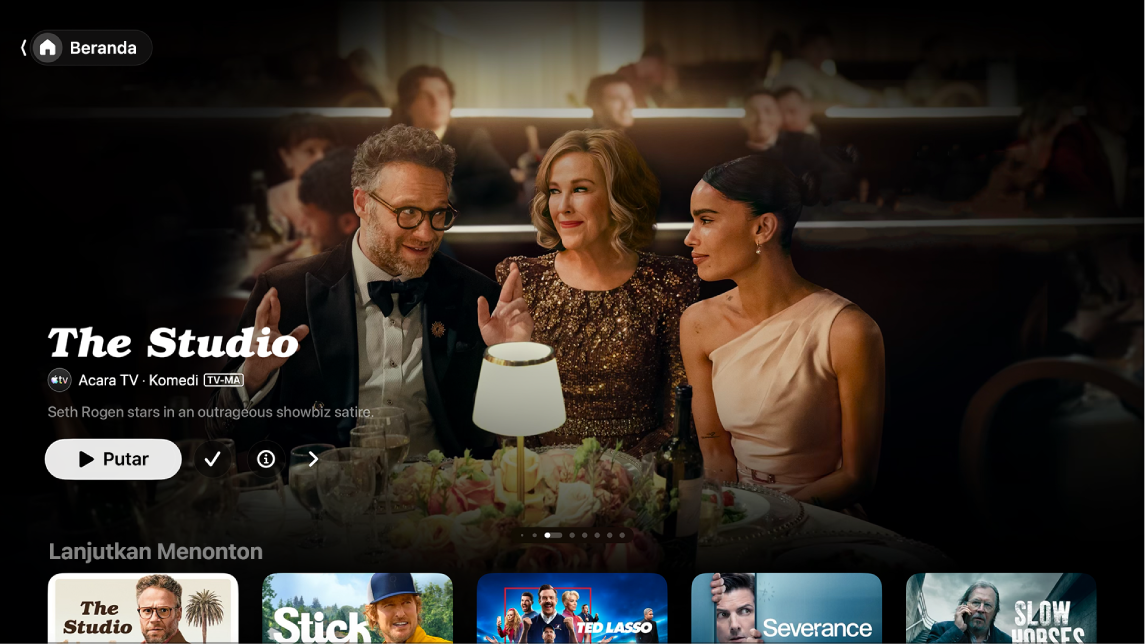
Memutar acara TV, film, atau acara olahraga
Buka app Apple TV
 di Apple TV 4K.
di Apple TV 4K.Buka bar samping, lalu pilih Beranda.
Lakukan salah satu hal berikut:
Telusuri item unggulan di bagian atas layar, lalu tekan tombol putar (jika tersedia).
Pilih item di baris Lanjutkan Menonton untuk segera melanjutkan di titik terakhir Anda menonton.
Catatan: Baris Lanjutkan Menonton di layar Utama menampilkan film, acara TV, dan acara olahraga Langsung dari semua app atau saluran yang telah Anda hubungkan ke app Apple TV. Untuk informasi mengenai menghubungkan app dan saluran, lihat Menyesuaikan pengaturan app Apple TV di Apple TV 4K.
Navigasi ke bawah untuk melihat baris lainnya, lalu pilih item yang ingin Anda tonton. Saat halaman untuk item tersebut dibuka, pilih tombol putar (jika tersedia) atau pilih episode atau trailer tertentu yang ingin Anda tonton.
Jika Anda tidak melihat tombol putar, Anda mungkin harus berlangganan ke layanan tertentu atau membeli item ke untuk menontonnya. Jika item tersebut belum dirilis, Anda dapat menambahkannya ke Daftar Tontonan Anda untuk ditonton di kemudian waktu.
Menelusuri item unggulan, saluran dan app, rekomendasi personal, dan lainnya
Buka app Apple TV
 di Apple TV 4K.
di Apple TV 4K.Buka bar samping, lalu pilih Beranda.
Lakukan salah satu hal berikut:
Telusuri item unggulan di bagian atas layar Utama dengan menekan
 untuk maju ke item berikutnya. Gesek ke kiri pada clickpad atau permukaan sentuh untuk kembali.
untuk maju ke item berikutnya. Gesek ke kiri pada clickpad atau permukaan sentuh untuk kembali.Navigasi ke bawah ke baris saluran dan app untuk melihat saluran langganan atau app yang telah Anda hubungkan ke app Apple TV, atau temukan saluran atau app baru untuk dihubungkan.
Untuk daftar app video yang tersedia dengan app Apple TV, lihat artikel Dukungan Apple Ketersediaan app yang didukung di app Apple TV.
Gulir lebih jauh ke bawah untuk melihat peringkat teratas, rilisan baru, koleksi yang dikuratori, dan rekomendasi personal. Anda dapat menyesuaikan pengaturan rekomendasi Anda untuk melihat rekomendasi khusus untuk Anda atau untuk beberapa anggota keluarga Anda.
Kiat: Saat seseorang membagikan film atau acara TV dengan Anda di app Pesan, Anda dapat menemukannya di layar Utama di app Apple TV di baris Dibagikan dengan Anda. Nama dan ikon pengirim muncul di samping film atau acara. (Rekomendasi Dibagikan dengan Anda hanya muncul untuk profil default di Apple TV 4K. Untuk melihat item bersama di Apple TV 4K, Anda harus mengaktifkan Dibagikan dengan Anda di perangkat iPhone atau iPad terlebih dahulu, lalu mengonfirmasi di Apple TV 4K.)
Melihat informasi lainnya mengenai acara TV, film, acara olahraga, atau koleksi
Buka app Apple TV
 di Apple TV 4K.
di Apple TV 4K.Buka bar samping, lalu pilih Beranda.
Lakukan salah satu hal berikut:
Telusuri item unggulan di bagian atas layar, lalu pilih
 untuk melihat informasi lainnya.
untuk melihat informasi lainnya.Navigasi ke bawah untuk melihat baris lainnya, lalu pilih acara TV, film, atau acara olahraga.
Saat halaman untuk acara TV, film, atau acara olahraga terbuka, Anda dapat memutar item (jika tersedia), membeli atau menyewa item, menambahkannya ke Daftar Tontonan Anda, atau menggulir ke bawah untuk melihat episode, trailer, item terkait tertentu, dan detail tambahan.
Sorot dan pilih judul baris untuk melihat semua item di kategori berikut atau melihat informasi lainnya mengenai koleksi.
Menambahkan atau menghapus item dari Daftar Tontonan Anda
Saat Anda menambahkan film dan acara TV ke Daftar Tontonan Anda untuk ditonton nanti, film dan acara TV akan muncul di baris Lanjutkan Menonton serta Daftar Tontonan.
Catatan: Saat ditambahkan, acara olahraga muncul di baris Lanjutkan Menonton dan Daftar Tontonan saat sedang berlangsung.
Buka app Apple TV
 di Apple TV 4K.
di Apple TV 4K.Lakukan salah satu hal berikut:
Menambahkan item ke Daftar Tontonan Anda: Navigasi ke item di mana pun di app Apple TV, tekan dan tahan clickpad atau permukaan sentuh untuk melihat pilihan lainnya, lalu pilih Tambahkan ke Daftar Tontonan.
Menghapus item dari Daftar Tontonan Anda: Navigasi ke item di baris Lanjutkan Menonton atau Daftar Tontonan, tekan dan tahan clickpad atau permukaan sentuh untuk melihat pilihan lainnya, lalu pilih Hapus dari Daftar Tontonan.
Kiat: Anda juga dapat menambahkan item ke Daftar Tontonan Anda dengan memilih
 atau Tambahkan ke Daftar Tontonan saat Anda melihat pilihan ini di item unggulan di bagian atas layar Utama.
atau Tambahkan ke Daftar Tontonan saat Anda melihat pilihan ini di item unggulan di bagian atas layar Utama.